要怎么看电脑上安装的是哪个版本的系统呢?我们知道windows操作系统版本非常多,比如xp、win7、win8、win10系统等等,对于懂电脑的人来说,一看操作界面就知道什么系统,但是一部分刚接触电脑的人就不知道这些了。下面系统城小编教大家查看电脑安装是哪个版本的系统。
相关教程:
电脑系统安装过程
怎么看系统什么时候安装的
方法一:
1、在桌面上右键计算机,选择“属性”,有的系统是我的电脑、这台电脑、此电脑;

2、打开系统属性,【windows版本】这边可以看到你安装的系统版本,比如windows7旗舰版。
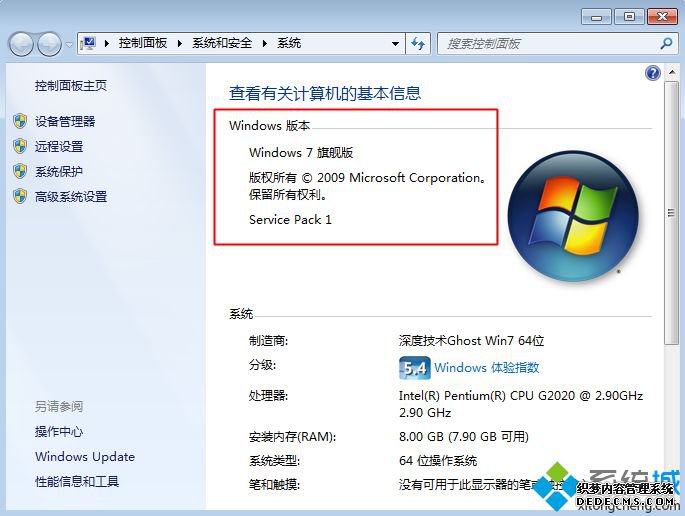
方法二:
1、同时按住windows+r组合键,打开运行对话框;

2、在运行框中输入winver,点击确定;
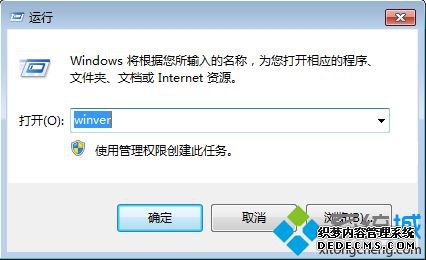
3、弹出关于“windows”对话框,非常详细的列出了系统版本,以及内部版本号,如图所示。
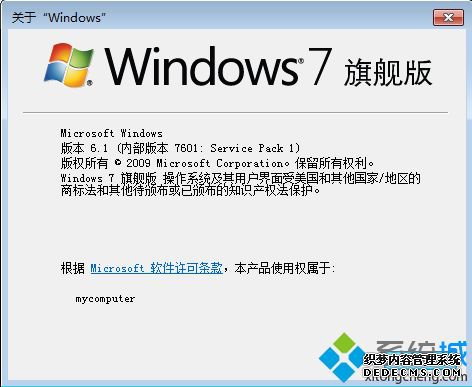
方法三:
1、同样的,按住windows+r组合键打开运行,输入cmd确定,打开命令提示符;
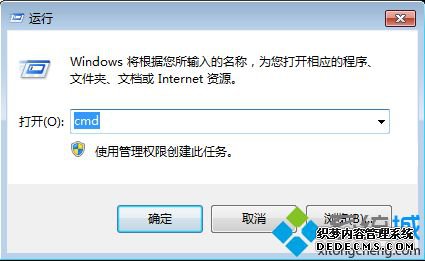
2、输入systeminfo,按回车键执行,等待十几秒,就会列出系统信息,包括OS名称、版本等详细信息,如图所示。
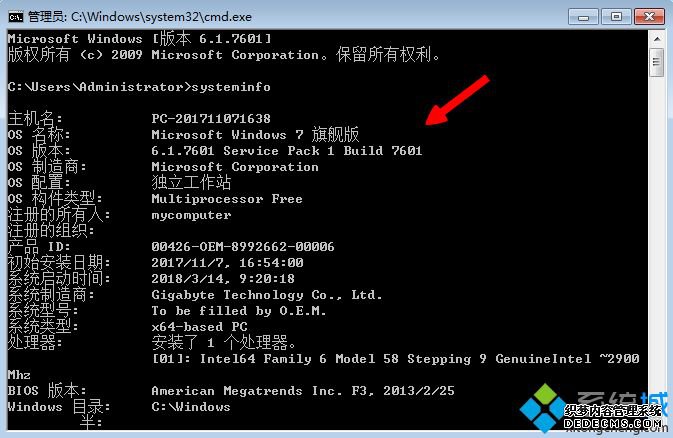
通过上面的三种方法都可以查询当前电脑安装的什么系统,包括版本和内部版本号,有需要的用户可以学习下。
------相关信息------



